ONVIF测试工具(ONVIF Device Test Tool)v12.12
最新推荐
-

齐鲁银行网银助手3.0.0.5官方版 安全软件 / 3.0M
-

360安全卫士U盘病毒专杀(Autorun.inf专杀)13.0.0.213简体中文绿色免费版 安全软件 / 86.1M
-

360安全卫士U盘病毒专杀工具v13.0.0.213绿色免费版 安全软件 / 86.1M
-

360安全卫士修复工具v13.0.0.213免费版 安全软件 / 86.1M
-

360安全卫士超强查杀V13.0.0.213安装版 安全软件 / 86.1M
精品推荐
-

You123浏览器v5.10.12.116官方版 网络工具 / 57.9M
查看 -

LogViewPlus(日志分析工具)v2.5.51官方版 网络工具 / 31.3M
查看 -

RayLink(远程控制)v6.0.1.7官方版 网络工具 / 18.3M
查看 -

喜马拉雅v4.0.0官方免费版 网络工具 / 65.3M
查看 -

向日葵远程控制v13.2.0.55335官方版 网络工具 / 32.3M
查看
本类排行
详情介绍
ONVIF官方最新版测试工具ONVIFTestToolv12.12是ONVIF协议的测试工具,用于测试您编写的ONVIF代码。它包含开发过程的步骤提示。您可以根据测试工具的开发步骤提示实现自己的代码。
ONVIF官方最新版测试工具ONVIFTestToolv12.12是ONVIF协议的测试工具,用于测试您编写的ONVIF代码。它包含开发过程的步骤提示。您可以根据测试工具的开发步骤提示实现自己的代码。
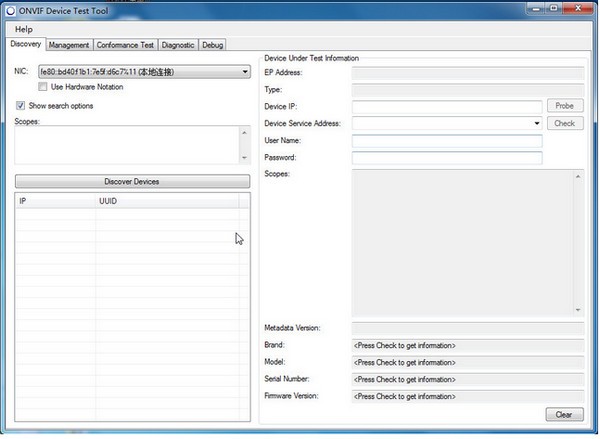
防范措施
本软件需要.net Framework3.5的支持。 win7以上用户无需安装即可使用。 XP用户需要安装【.NET Framework3.5简体中文版】才能正常运行。如果您已经安装了,请忽略此提醒!
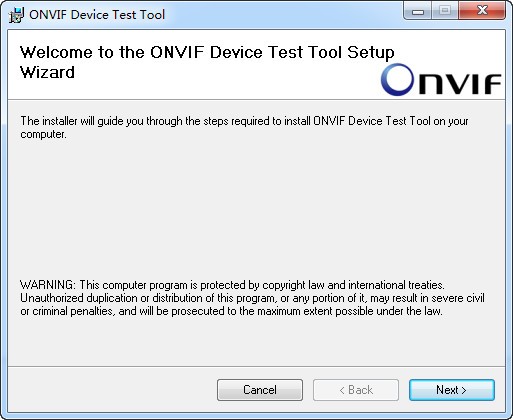
安装使用教程
1) 设置
图1:
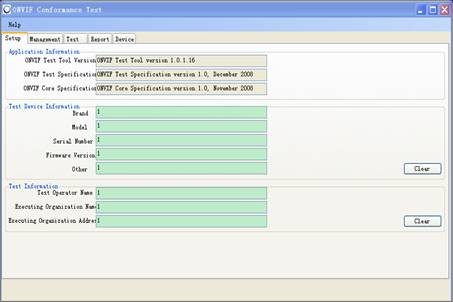
图1 ONVIF一致性测试工具使用方法
注:测试设备信息和测试信息中的数字可以任意添加。
2) 搜索
进入管理栏,如图2:
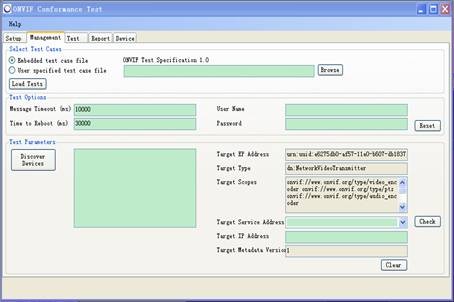
图2 ONVIF一致性测试工具使用情况
单击“发现设备”按钮进行搜索。
3)查看搜索结果
如果能找到(有的厂家设备反应慢,可以搜索几次才能看到),“发现设备”按钮右侧会列出搜索结果列表,如图红框所示3:
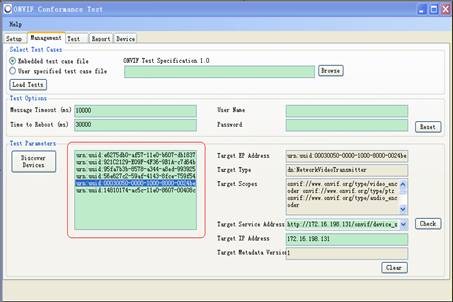
图3 ONVIF 一致性测试工具使用情况
点击列表中任意设备,右下角会显示其对应信息。如图4红框所示:

图4 ONVIF 一致性测试工具使用情况
此时,输入用户名和密码(设备自带的用户名和密码,部分厂家的设备不需要)后,点击“检查”按钮。正常情况下,会弹出设备的基本信息,如图5:
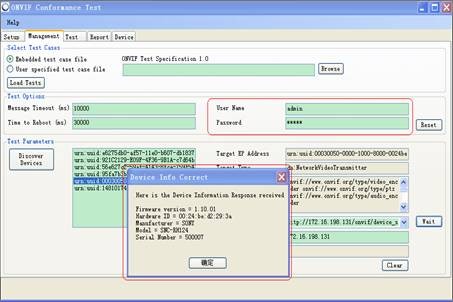
图5 ONVIF 一致性测试工具使用情况
如图5所示,可以看到该设备的一些基本信息。如:固件版本、硬件ID、制造商、型号、序列号等。















